条码打印机TSC TTP-244 Pro如何更换条码纸
1、要更换条码打印机TSC TTP-244 Pro的条码纸时,我们先要打开打印机的盖板,打印机的两侧有两个青色的按扭,只要向里按就可以打开盖板了,如下图所示

2、打开盖板后,我们看到在侧面有一个按扭,下图中标出的部分,向前扳动打开后,把原有条码纸从支架上取下来,


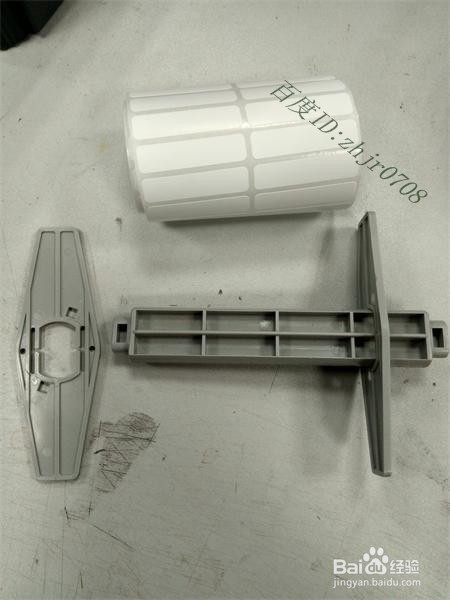
3、更换上新的条码纸,注意条码纸要居中,然后放在支架上

4、拉出条码纸,从打印机底部(见下图标出部分)穿过,如下图所示

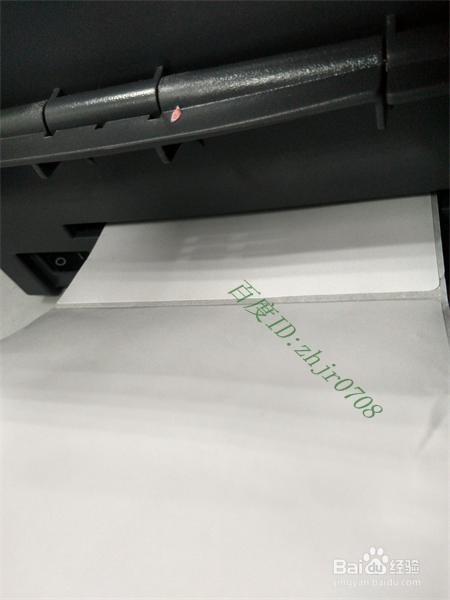
5、在条码纸从底部穿过时,注意调整控制条码纸居中的卡扣(见下图标出的两个青色的卡扣),使条码纸从卡扣中间穿过,如下图所示


6、然后从前面拉出条码纸,按下色带,盖上盖板,如下图所示


7、按下进纸按扭,看到条码纸完整地出来就可以了,开始可以试打一张,看下效果,如果条码完整地打印在一张条码纸上就说明打印机已调试好,可以打印了

声明:本网站引用、摘录或转载内容仅供网站访问者交流或参考,不代表本站立场,如存在版权或非法内容,请联系站长删除,联系邮箱:site.kefu@qq.com。
阅读量:173
阅读量:122
阅读量:70
阅读量:118
阅读量:114